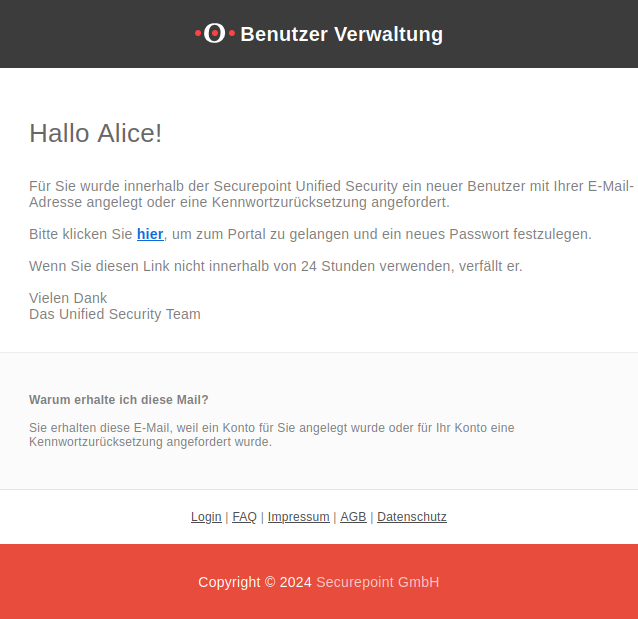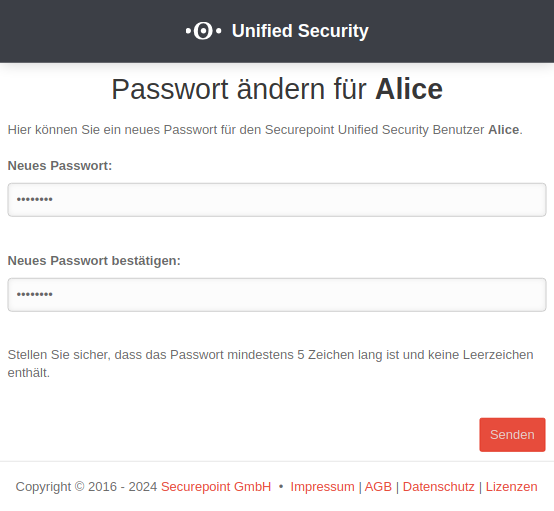Keine Bearbeitungszusammenfassung |
Keine Bearbeitungszusammenfassung |
||
| (3 dazwischenliegende Versionen desselben Benutzers werden nicht angezeigt) | |||
| Zeile 13: | Zeile 13: | ||
| [[#Passwort_vergessen | Passwort vergessen?]]-Funktion beim Loginfenster | | [[#Passwort_vergessen | Passwort vergessen?]]-Funktion beim Loginfenster | ||
| [[#Passwort_vergessen | Password forgotten?]] function in the login window}} | | [[#Passwort_vergessen | Password forgotten?]] function in the login window}} | ||
{{var | neu--2FA-optional | {{var | neu--2FA-optional | ||
| Zwei-Faktor-Authentifizierung bei einem Passwort-Reset ist optional | | Zwei-Faktor-Authentifizierung bei einem Passwort-Reset ist optional | ||
| Two-factor authentication for a password reset is optional }} | | Two-factor authentication for a password reset is optional }} | ||
{{var | neu--Screenshots aktualisiert | |||
| [[#Aktivierung_der_Zwei-Faktor-Authentifizierung | Begrüßungs E-Mail in der Schritt-für-Schritt-Anleitung wurde aktualisiert]] | |||
| }} | |||
</div><noinclude>{{Select_lang}}{{TOC2}} | </div><noinclude>{{Select_lang}}{{TOC2}} | ||
{{Header|1 | {{Header|2.1| | ||
* {{#var:neu--Screenshots aktualisiert}} | |||
| vorher= | |||
* {{#var:neu--2FA-optional}} | * {{#var:neu--2FA-optional}} | ||
* {{#var:neu--Hinweis-2FA}} | * {{#var:neu--Hinweis-2FA}} | ||
* {{#var:neu--Eingabefeld-2FA}} | * {{#var:neu--Eingabefeld-2FA}} | ||
* {{#var:neu--Passwort vergessen}} | * {{#var:neu--Passwort vergessen}} | ||
| | | vorher-ver=04.2024 | ||
| URL=true | |||
| | |||
}} | }} | ||
---- | |||
{{:MS/2FA}} | |||
---- | ---- | ||
=== {{#var:Anmeldung am Portal | === {{#var:Anmeldung am Portal}} === | ||
{| class="sptable2 noborder pd5 zh1 Einrücken" | |||
|- | |||
| colspan="2"| {{#var:Login--info}} | |||
| class=Bild rowspan=8 | {{Bild|{{#var:Anmeldung am Portal--Bild}} }} | |||
|- | |||
| colspan="2"| | |||
* {{#var:Benutzerrolle zuweisen}} | * {{#var:Benutzerrolle zuweisen}} | ||
* {{#var:Login-aufrufen}} | |||
* {{#var:Login-Tenant}} | |||
* {{#var:Login-aufrufen}} | |||
* {{#var:Login-Tenant}} | |||
* {{#var:Tenant credentials}} | * {{#var:Tenant credentials}} | ||
|- | |- | ||
| {{ic| {{#var:Benutzername}} |icon=benutzer|class=mw12}} || | | {{ic|{{#var:Tenant Domäne}} | icon=globus|class=mw12}} || <small>{{#var:Anmeldung Tenant}}</small> | ||
|- | |||
| {{ic|{{#var:Benutzername}}|icon=benutzer|class=mw12}} || | |||
|- | |||
| {{ic|{{#var:Kennwort}}|icon=key|class=mw12}} || | |||
|- | |- | ||
| {{ | | id="Passwort_vergessen" | {{b|{{#var:Passwort vergessen}}|c=rot}} || {{#var:Passwort vergessen--desc}} | ||
|- | |- | ||
| | | colspan="2"| <li class="list--element__alert list--element__positiv>{{#var:Login-Benutzer-Ergebnis}}</li> | ||
|- class="Leerzeile" | |||
| | |||
|- | |||
| colspan="2"| | |||
==== {{#var:2FA}} ==== | |||
|- | |||
| colspan="2"| {{#var:2FA--desc}} | |||
| class=Bild rowspan="2"| {{Bild|{{#var:Anmeldung am Portal 2FA--Bild}}|{{#var:Anmeldung am Portal 2FA--cap}} }} | |||
|- class="Leerzeile" | |- class="Leerzeile" | ||
| | | | ||
|} | |} | ||
Aktuelle Version vom 10. April 2025, 10:19 Uhr
Login für Endkunden einrichten
Letzte Anpassung zur Version: 2.1 (01.2025)
Neu:
- Zwei-Faktor-Authentifizierung bei einem Passwort-Reset ist optional
- Hinweis zur Zwei-Faktor-Authentifizierung
- Neuer 2FA-Eingabedialog beim Login mit einem Securepoint Unified Security Konto
- Passwort vergessen?-Funktion beim Loginfenster
Dieser Artikel bezieht sich auf eine Resellerpreview
-
Hinweis zur Zwei-Faktor-Authentifizierung
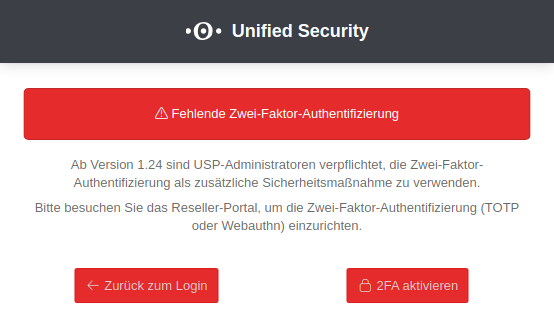
USP-Administratoren sind verpflichtet, die Zwei-Faktor-Authentifizierung als zusätzliche Sicherheitsmaßnahme zu verwenden.
Ist die Zwei-Faktor-Authentifizierung in Ihrem Benutzerkonto nicht aktiviert, ist der Login in das USP bis zur Aktivierung der Zwei-Faktor-Authentifizierung gesperrt.
Ist die Zwei-Faktor-Authentifizierung in Ihrem Benutzerkonto nicht aktiviert, ist der Login in das USP bis zur Aktivierung der Zwei-Faktor-Authentifizierung gesperrt.
Aktivierung der Zwei-Faktor-Authentifizierung
Die Aktivierung der Zwei-Faktor-Authentifizierung ist abhängig von der Art des Benutzerkontos:
- Ist das Benutzerkonto mit dem Resellerportal verknüpft, das Label RSP ist beim Benutzerkonto zu sehen, wird die Zwei-Faktor-Authentifizierung über das Resellerportal aktiviert
- Der Wiki-Artikel Reseller Portal Benutzerverwaltung beschreibt den Aktivierungsvorgang der Zwei-Faktor-Authentifizierung TOTP
- Ist das Benutzerkonto nur im Portal vorhanden, erfolgt die Aktivierung über die Benutzer-Option Passwort zurücksetzen
- Eine Weiterleitung zur notwendigen 2FA-Aktivierung findet über die Schaltfläche 2FA aktivieren im Informationsdialog statt
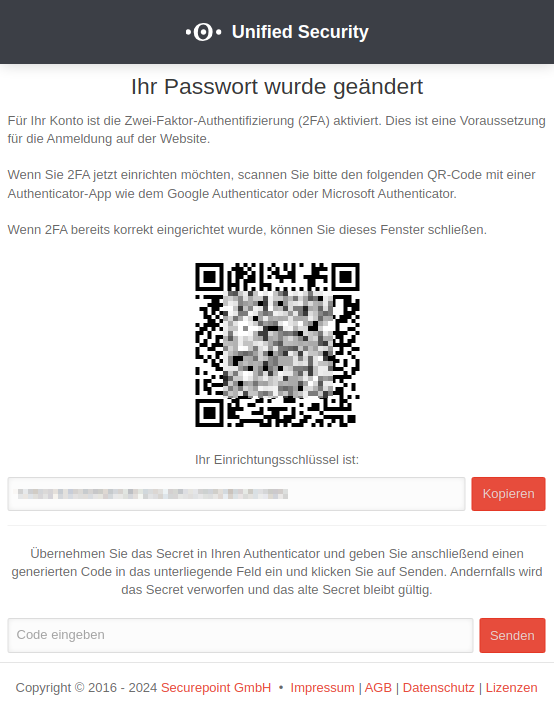
Abb.3
- Den angezeigten TOTP Code in einer Authenticator-App eintragen, oder den angezeigten QR-Code mit einer Authenticator-App scannen
- Der Aktivierungsvorgang der Zwei-Faktor-Authentifizierung für den Benutzer ist damit abgeschlossen
- Sollte die Zwei-Faktor-Authentifizierung schon eingerichtet sein, so wird der entsprechende QR-Code und der TOTP Code nochmal angezeigt. Dieses Fenster kann geschlossen werden.
Anmeldung am Portal
| Damit Endkunden sich im Portal anmelden können sind nur wenige Schritte notwendig: | 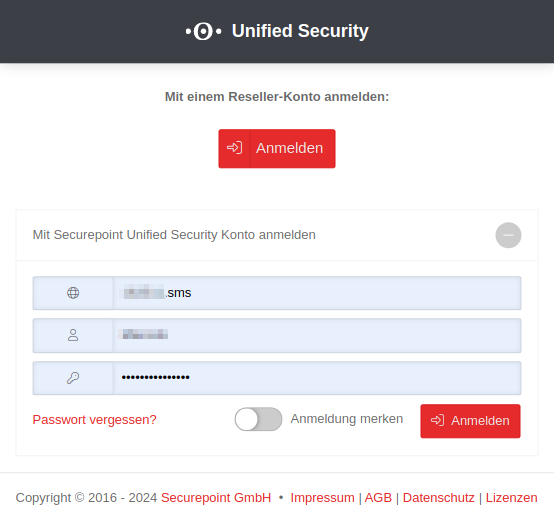 | |
| ||
| zu finden im URL als Nummer hinter dem Begriff tenant. https://portal.securepoint.cloud/…-tenant-123456.sms-… → 123456.sms | ||
| Passwort vergessen? | Über diesen Link wird ein Dialog geöffnet, über dem es möglich ist, das Passwort zurückzusetzen. Es wird dabei eine Passwort-Reset-Email dem Benutzer zugesendet. | |
Es sind keine Angaben zu anderen Kunden des Resellers einsehbar. | ||
Zwei-Faktor-Authentifizierung | ||
| Nach erfolgreicher Eingabe der Anmeldedaten erscheint ein Eingabedialog des TOTP der Zwei-Faktor-Authentifizierung. Nach korrekter Eingabe des TOTP erfolgt automatisch die Anmeldung auf dem Portal. |
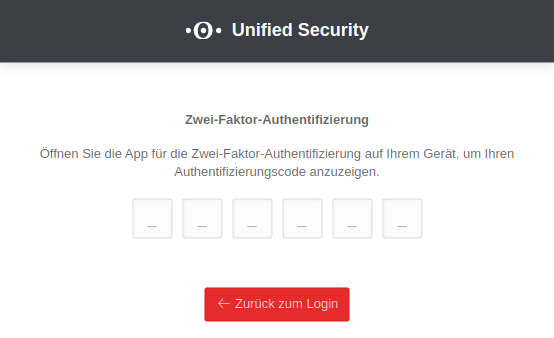 | |